Comment créer une to-do list avec Notion ?
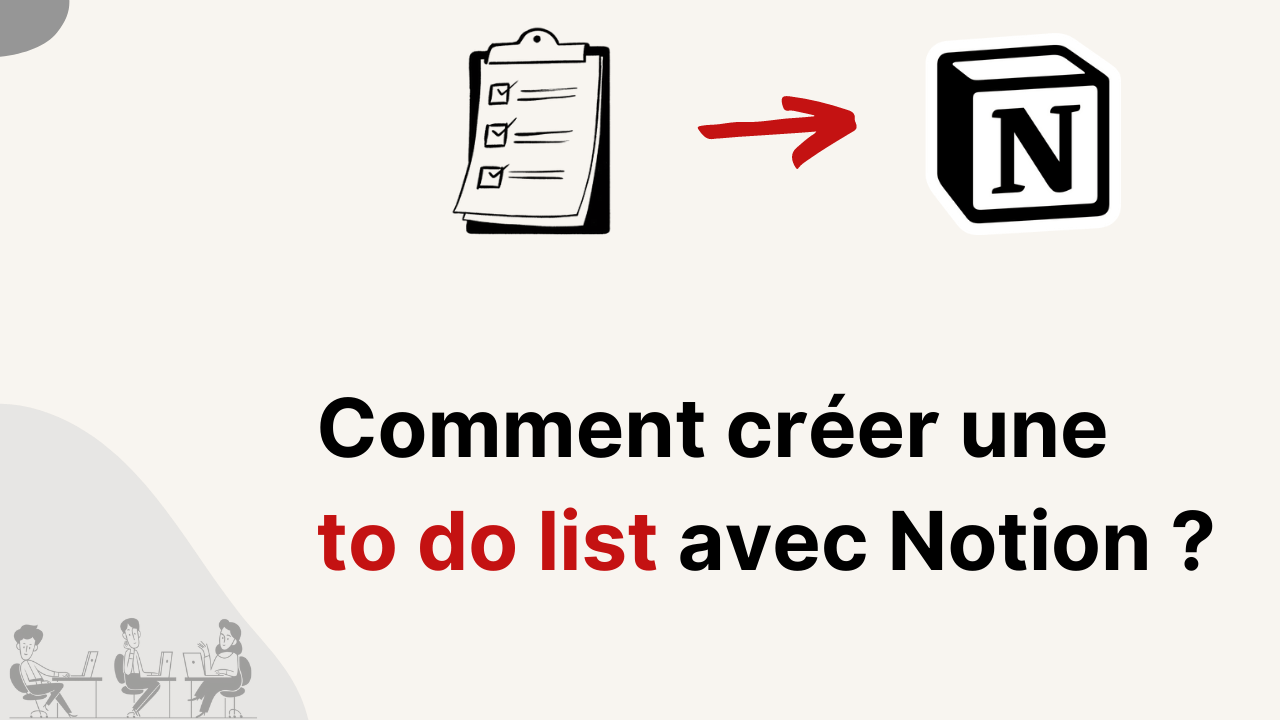
« Je suis complètement débordé, je ne sais pas par où commencer ! »
Si cette phrase vous parle, dites-vous que c’est normal.
Surmenage, fatigue, insatisfaction sont souvent le quotidien de la plupart d’entre nous.
Chaque jour, votre liste de tâches augmente. Entre votre vie personnelle et professionnelle, la liste peut être très longue ! C’est l’une des principales sources d’anxiété.
Plus vous avez de tâches et plus vous risquez d’être dépassé. À la fin de votre journée, le résultat n’est souvent pas terrible.
Vous avez procrastiné, réalisé des tâches moins importantes ou bien, entamé plusieurs tâches sans les finir.
Comment ne plus subir ses journées ?
En réalisant de belles listes de tâches !
Attention, si faire des to-do list sur papier est un bon début, vous y verrez vite les limites. En plus d’avoir une quantité de feuilles, vous ne pourrez pas correctement vous organiser.
De nombreuses applications, comme Todoist ou Notion, vous aident à concevoir votre todo list.
Cette fonctionnalité dans Notion vous fera gagner en productivité. Vous pourrez organiser vos journées plus sereinement, prioriser vos tâches et optimiser votre temps.
Sommaire :
- Créer une liste des choses à faire avec Notion
- Relier Todoist et Notion pour être plus productif
1 - Créer une liste des choses à faire avec Notion
1.1 - Pourquoi faire sa liste de tâches sur Notion ?
Comme vous le savez, Notion combine plusieurs fonctionnalités. C’est d’ailleurs son plus gros atout. Alors, ne vous en privez plus et réalisez dès maintenant vos listes de tâches sur Notion !
Notion a le mérite d’être simple et facile d’utilisation. Son petit plus pour les todo lists : l’ultra-personnalisation.
Vous pouvez les concevoir comme bon vous semble. C’est un super avantage pour s’organiser à sa façon.
Avec une bonne gestion de vos tâches, vous avez plus de chance d’atteindre vos objectifs.
Professionnellement :
- Menez à bien tous vos projets ;
- Managez vos équipes dans de bonnes conditions.
Personnellement :
- Dégagez plus de temps pour vous ;
- Gagnez en qualité de vie.
1.2 - Comment créer sa todo list sur Notion ?
Concrètement, il existe deux façons de réaliser vos listes de tâches sur Notion.
En résumé, vous avez le choix entre une version simplifiée et une version plus avancée. Cela ne veut pas dire qu’un système est meilleur que l’autre. Tout dépend de vos besoins.
La première version :
À partir d’une page vierge sur Notion, réalisez votre liste de tâches en colonne. Donnez le nom que vous souhaitez à votre page, vous pouvez même ajouter une image ou une icône.
- Choisissez le titre de vos en-têtes
Utilisez la fonction titre (heading 2 ou 3) avec la commande “/” ou le raccourci “##” (titre de niveau 2) ou “###” (titre de niveau 3).
Pensez bien à mettre des titres qui vous parlent. Exemple :
- jour de la semaine ;
- niveau de priorité (urgent, important, moins urgent).
- Organisez vos blocs en colonne
Rien de plus simple ! Il vous suffit juste de faire du « drag and drop » : déplacer les blocs les uns à côté des autres pour faire des colonnes.
- Créez des checkboxs
En dessous de vos en-têtes, listez vos tâches avec des checkboxs avec les commandes “/todo” ou “[]”.
Pour encore plus d’efficacité, n’hésitez pas à ajouter des rappels sur certaines de vos tâches. Faites juste “@” à côté de votre tâche, et choisissez votre date.
Lorsque vos tâches sont cochées, vous pouvez les supprimer ou les archiver dans un dossier archive.
Pour la deuxième version :
Cette version est bien plus avancée et convient parfaitement à la gestion de vos projets.
Pour débuter, utilisez un template gratuit de Notion.
Dans la section Template, vous pouvez trouver le template “Tasks” (dans la catégorie Personal). Bien sûr, vous êtes libre ensuite de le modifier.
Si vous souhaitez le réaliser seul : ouvrez une page, créez une database.
Vos tâches sont organisées dans une base de données. Chaque tâche est en réalité une page Notion.
Ainsi, vous pourrez ajouter autant d’informations que vous le voulez. Pas seulement des checkboxs ! Intégrez des images, des liens, tout ce qui vous semble nécessaire.
Ce qui est intéressant avec ce format, ce sont les propriétés. Pour chaque tâche, vous pouvez définir plusieurs propriétés : date, attribution de personne, tags, priorités…
Avec le template Notion, vos tâches seront organisées en “to do”, “doing”, “done” (à faire, en cours, fait). Un bon moyen de prioriser ses tâches.
Pour finir, vous pourrez également choisir différentes vues : gallery, list, calendar…
2 - Relier Todoist et Notion pour être plus productif
Je trouve que Notion est un super logiciel pour lister ses tâches. Le problème : Notion est un peu lent.
C’est particulièrement le cas sur son application ! Les pages ne s’ouvrent pas assez vite, de quoi s’impatienter.
Depuis quelques années, j’essaye d’être productif en perdant le moins de temps possible.
Je procède par capture : une idée, ou une tâche = j’enregistre aussitôt dans mon application.
Je vous invite à lire David Allen et sa méthode Getting things done pour bien comprendre ce principe. Selon lui, il faut « capturer cette idée ».
L’intérêt : éviter de se déconcentrer et construire un système mieux organisé.
Pour ça, j’utilise Todoist.
Avec cet outil, je peux capturer mes idées plus rapidement. Il existe plein de raccourcis lorsque vous surfez, par exemple sur Chrome, pour enregistrer votre information sur todoist.
Et Notion dans tout ça ?
Notion : c’est mon espace de travail où j’organise tout mon contenu !
J’ai donc créé une automatisation pour que chaque chose enregistrée sur Todoist s’ajoute directement dans ma base de données Inbox sur Notion.
J’utilise donc Make, anciennement Integromat, que je trouve idéal pour faire des automatisations.
En bref, je procède ainsi :
- Créer un scénario
- Choisir Todoist : New Event
- Ajouter un webhook dans Todoist pour connecter son compte
- Ajouter l’événement dans la base de données Notion
- Choisir sa base de données Notion
Si vous voulez plus de détails, je vous invite à regarder ma vidéo, pour que vous aussi, vous puissiez créer votre propre automatisation.